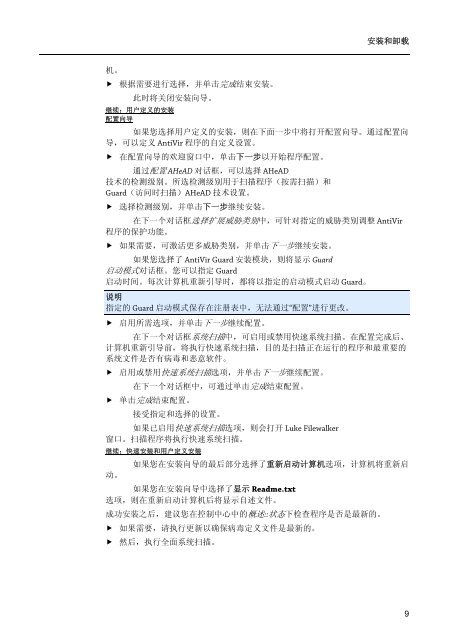Avira AntiVir Personal – 免费防病毒软件
Avira AntiVir Personal – 免费防病毒软件
Avira AntiVir Personal – 免费防病毒软件
You also want an ePaper? Increase the reach of your titles
YUMPU automatically turns print PDFs into web optimized ePapers that Google loves.
机。<br />
� 根据需要进行选择,并单击完成结束安装。<br />
此时将关闭安装向导。<br />
继续:用户定义的安装<br />
配置向导<br />
安装和卸载<br />
如果您选择用户定义的安装,则在下面一步中将打开配置向导。通过配置向<br />
导,可以定义 <strong>AntiVir</strong> 程序的自定义设置。<br />
� 在配置向导的欢迎窗口中,单击下一步以开始程序配置。<br />
通过配置 AHeAD 对话框,可以选择 AHeAD<br />
技术的检测级别。所选检测级别用于扫描程序(按需扫描)和<br />
Guard(访问时扫描)AHeAD 技术设置。<br />
� 选择检测级别,并单击下一步继续安装。<br />
在下一个对话框选择扩展威胁类别中,可针对指定的威胁类别调整 <strong>AntiVir</strong><br />
程序的保护功能。<br />
� 如果需要,可激活更多威胁类别,并单击下一步继续安装。<br />
如果您选择了 <strong>AntiVir</strong> Guard 安装模块,则将显示 Guard<br />
启动模式对话框。您可以指定 Guard<br />
启动时间。每次计算机重新引导时,都将以指定的启动模式启动 Guard。<br />
说明<br />
指定的 Guard 启动模式保存在注册表中,无法通过“配置”进行更改。<br />
� 启用所需选项,并单击下一步继续配置。<br />
在下一个对话框系统扫描中,可启用或禁用快速系统扫描。在配置完成后、<br />
计算机重新引导前,将执行快速系统扫描,目的是扫描正在运行的程序和最重要的<br />
系统文件是否有病毒和恶意软件。<br />
� 启用或禁用快速系统扫描选项,并单击下一步继续配置。<br />
在下一个对话框中,可通过单击完成结束配置。<br />
� 单击完成结束配置。<br />
接受指定和选择的设置。<br />
如果已启用快速系统扫描选项,则会打开 Luke Filewalker<br />
窗口。扫描程序将执行快速系统扫描。<br />
继续:快速安装和用户定义安装<br />
如果您在安装向导的最后部分选择了重新启动计算机选项,计算机将重新启<br />
动。<br />
如果您在安装向导中选择了显示 Readme.txt<br />
选项,则在重新启动计算机后将显示自述文件。<br />
成功安装之后,建议您在控制中心中的概述::状态下检查程序是否是最新的。<br />
� 如果需要,请执行更新以确保病毒定义文件是最新的。<br />
� 然后,执行全面系统扫描。<br />
9